PS5はコントローラー操作が基本ですが、チャットや文字入力、MMOやFPSなどのゲームではキーボードを使うと格段に快適になります。
その中で「どのキーボードがPS5に対応しているのか」「有線と無線どちらを選ぶべきか」「接続しても認識しない時はどうすればいいのか」と悩む方も多いのではないでしょうか。
この記事では、PS5で使えるおすすめのキーボードを15製品厳選して紹介します。さらに、失敗しないための選び方や接続方法、うまく認識されない場合の対処法までまとめました。
目次
- 1 PS5対応キーボードの選び方
- 2 PS5対応キーボードおすすめ15選
- 2.1 SteelSeries Apex Pro TKL
- 2.2 SteelSeries Apex 7 TKL
- 2.3 Razer Huntsman V3 Pro
- 2.4 Razer BlackWidow V4 X
- 2.5 Razer BlackWidow V3
- 2.6 Razer Ornata V2
- 2.7 Logicool G G913 TKL
- 2.8 Logicool G PRO G-PKB-002
- 2.9 HyperX Alloy Origins Core RGB
- 2.10 CORSAIR K70 MAX RGB
- 2.11 ELECOM V-custom VK300T
- 2.12 ELECOM DUX TK-DUX30BK
- 2.13 サンワサプライ SKB-SL31BK
- 2.14 BUFFALO BSKBB315BK
- 2.15 ROCCAT Vulcan TKL
- 3 PS5へのキーボード接続方法
- 4 PS5でキーボードが認識しない時の対処法
- 5 よくある質問
- 6 まとめ
PS5対応キーボードの選び方
PS5で快適にキーボードを使うためには、どんなモデルでも良いというわけではありません。接続方式やキー配列、サイズなどを間違えると「思ったように使えない」といった不満につながることもあります。
ここでは、購入前に確認しておきたいポイントを整理しました。
接続方式で選ぶ

キーボードの接続タイプは、基本的に有線と無線があります。有線は安定した接続が特徴で、レイテンシーが少ないです。無線は自由度が高く、デスクの整理がしやすいですが、バッテリー寿命や接続の安定性を考慮する必要があります。
| 種類 | メリット | デメリット |
|---|---|---|
| 無線 | デスクがすっきり 移動や配置が自由 | 電池交換または充電が必要 時々接続の遅延がある |
| 有線 | 安定した接続 電池や充電の心配なし | ケーブルによる場所の制限 デスクがごちゃごちゃしやすい |
キーボードの配列(日本語/英語)を選ぶ
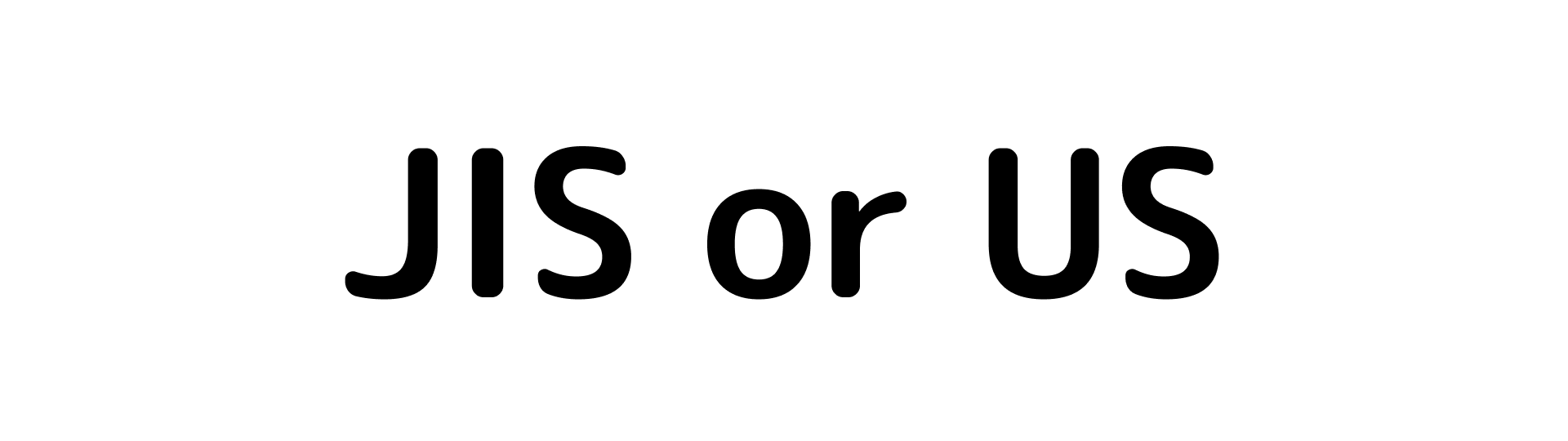
キーボード配列は、主に日本語配列と英語配列があります。日本語配列は日本語入力に適していますが、キー数が多く、コンパクトさに欠ける場合があります。英語配列はシンプルで、国際的な標準配列です。
間違って英語配列を買ってしまうと、日本語配列とキーの位置が異なるので使いづらくなってしまう可能性があります。慣れるまでに時間がかかるので、間違えないように購入しましょう。他にもANSI配列やISO配列など種類がたくさんあるため、自分が使っているキーボードと変わっていないのか確認してみてください。
キーボードの種類を選ぶ
ゲーミングキーボードには大きく分けてメカニカル・メンブレン・パンタグラフの3種類があります。以下に表としてまとめています。
| 特徴 | メカニカルキーボード | パンタグラフキーボード | メンブレンキーボード |
|---|---|---|---|
| 打鍵感 | 一貫した押下感 | 浅く、クリック感が少ない | やわらかく、しっとりした感触 |
| 音 | クリッキーで大きい音 | 非常に静か | 比較的静か |
| 耐久性 | 高い | 中程度から高い | 中程度 |
| 価格 | 高価格帯 | 中価格帯 | 安価格帯 |
| レスポンスタイム | 速い。ゲーミング用に最適化されていることが多い。 | 比較的速いが、ゲーミング用に特化しているわけではない。 | 比較的遅い。 |
メカニカルキーボードは耐久性が高く、個別のスイッチにより高い反応速度とクリック感が特徴です。パンタグラフキーボードはノートパソコンに利用されるような非常に薄型になっています。そして最後に、メンブレンキーボードは静かで薄型、低価格になっています。ゲームの種類や好みに合わせて選んでみてください。
キーボードのサイズを選ぶ
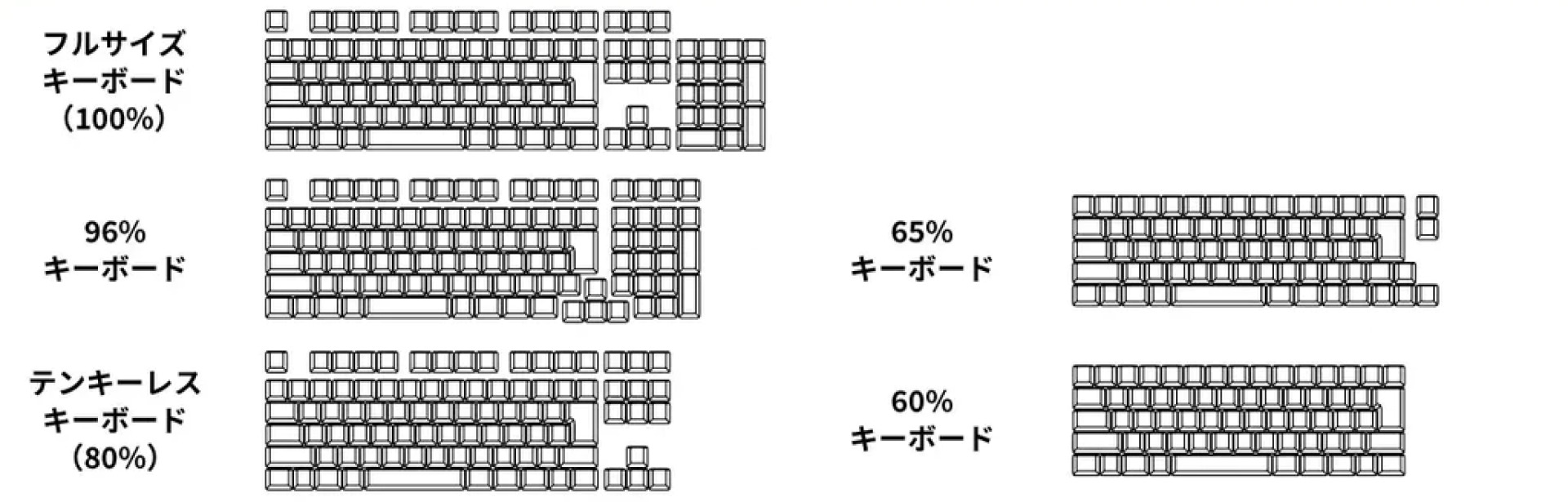
ゲーミングキーボードのサイズは、使用するスペースや持ち運びの便利さに繋がります。キーボードには「フルサイズ」「テンキーレス」「コンパクト」の3種類が存在します。
| キーボードタイプ | メリット | デメリット |
|---|---|---|
| フルサイズ | 多機能 完全なキーレイアウト | 大きい 重い |
| テンキーレス | コンパクト 持ち運びやすい | テンキーがない |
| コンパクト | 最小限 非常にポータブル | 機能制限 慣れが必要 |
フルサイズキーボードは、テンキーを含む全てのキーが利用可能ですが、大きいためスペースが必要になります。テンキーレスやコンパクトサイズのキーボードは、キーの数が少なく作られているため、持ち運びが簡単で限られたスペースでも使用できるようになっています。
自分のデスク環境とゲームに合わせて、適切なサイズのキーボードを選ぶことが大切です。
追加機能で選ぶ
バックライト搭載やマクロ機能付きモデルは、暗い部屋でのゲームプレイや高度な操作に役立ちます。
特にFPSやMMOを本格的に楽しむ方には、ワンタッチでスキルや操作を呼び出せるマクロ機能が便利です。普段使いであれば、静音設計や防水機能など、快適さを高める機能に注目するのもおすすめです。
PS5対応キーボードおすすめ15選
ここからは、PS5で快適に使えるおすすめのキーボードをタイプ別に紹介します。
入力のしやすさや遅延の少なさはもちろん、リビングでの使いやすさや価格帯なども考慮して選びました。有線・無線・Bluetoothタイプの中から、自分の利用シーンに合った一台を見つけてください。
SteelSeries Apex Pro TKL
Apex Pro TKLは、SteelSeriesのゲーミングキーボードです。1億回のキープレスに耐える独自スイッチOmniPoint 2.0を採用。
キーストロークの作動距離を約0.1mm単位で調整可能。羽のように軽い0.2mmのタッチも確実な3.8mmも、自由に選択できます。
SteelSeries Apex 7 TKL
SteelSeries Apex 7 TKLは、テンキーレスで有機ELスマートディスプレイを搭載したゲーミングキーボードです。リニアで静かなキーレスポンスの赤色スイッチを搭載。
耐久性に優れたソフトタッチ仕上げで完全なパームサポートと快適さを実現しています。
Razer Huntsman V3 Pro
Razer Huntsman V3 Pro TKLは、超高速連打を可能にするラピッドトリガーモードを備えたゲーミングキーボードです。
軽い押下圧により応答が非常に早いため、かつてないほど素早く操作することができます。レザーレット製リストレストは、人間工学に基づき、手首をしっかりサポートしてくれます。
Razer BlackWidow V4 X
Razer BlackWidow V4 Xは、拡張コントロール用に作られた高度なメカニカルゲーミングキーボードです。マクロキーとメディアキーセットで高度なコマンドやショートカットを即座に実行し、Razer Chroma RGBで没入感を次のレベルに引き上げます。
6つの専用マクロキーで、簡単にアクセスできるマクロキーのセットで、コマンドの武器を広げ、プレイスタイルにプログラムできます。
Razer BlackWidow V3
Razer BlackWidow V3 TKLは、スマートな形状でコンパクトなゲーミングキーボードです。世界のゲーマーから愛される高精度とカスタム性を実現。
トップフレームは日常的なご利用にも長時間耐える頑丈な設計で、すっきりとしたマット仕上げになっています。
Razer Ornata V2
Razer Ornata V2 JPは、1,680万色を超えるカラーオプションと豊富なエフェクトから自分好みにカスタマイズ可能なゲーミングキーボードです。
カニカルスイッチの素早くクリック感のあるフィードバックを従来のキーボードの使い慣れたクッション性のある操作感と組み合わせたメカ・メンブレンスイッチを採用しています。
Logicool G G913 TKL
Logicool G G913 TKLは、1回の充電で30時間以上の使用が可能で、省エネ機能もあります。RGBカスタマイズオプションで、約1,000万色のカラーを調整可能です。
6つの設定可能なボタンがあり、専用のソフトでキー操作のカスタマイズやマクロの記録を簡単に行うことができます。キータッチも柔らかく、押しやすく、プレイ中の操作性も良いので、ゲーマーにおすすめです。
Logicool G PRO G-PKB-002
Logicool G PRO G-PKB-002は、Logicool社が販売しているゲーミングキーボードです。テンキーレスデザインでコンパクト、防汗機能もあります。
リニア・クリッキー・タクタイル3種のスイッチを付け替えできるので、打鍵感と静音を好みのバランスに調整できます。
HyperX Alloy Origins Core RGB
HyperX Alloy Origins Core RGBは、HyperXメカニカルスイッチと航空機グレードのフルアルミボディーを備えたメカニカルゲーミングキーボードです。
キーボードの脚は、傾きを3段階に調整できます。コンパクトなテンキーレスデザインにより、狭いデスクトップ環境であってもマウスを動かす空間を確保できます。
CORSAIR K70 MAX RGB
CORSAIR K70 MAX RGBは、CORSAIR MGX スイッチが装備されているゲーミングキーボードです。形状記憶フォームを使った、取り外し可能な磁気パームレスト。
2層になっている消音性レイヤーで、キーボードエンスージアストが欲しがるような満足のいくタイピングサウンドを実現します。
ELECOM V-custom VK300T
ELECOM V-custom VK300Tは、プロからエントリーまで、勝ちにこだわるすべてのプレイヤーの皆様と向き合い、数値性能だけでなく、感覚的な使い心地を大切に作り込んだゲーミングキーボードです。
高速な指の動きにもぴったりハマるサイズ感、キー配列、キー形状を精緻に作り上げた、茶軸搭載の65%サイズゲーミングキーボード、LED搭載モデルです。
ELECOM DUX TK-DUX30BK
ELECOM DUX TK-DUX30BKは、MMO RPGに最適な機能を搭載し、ワンランク上のゲームを楽しめる“DUX"MMOゲーミングキーボードです。全てのキーに同時押しや連射マクロなどのお好みの機能を割り当てることが可能です。
キーボードの各種操作をプログラムしたとおりに再生することができるハードウェアマクロ機能を搭載しています。
サンワサプライ SKB-SL31BK
サンワサプライ SKB-SL31BKは、テンキー付きでありながらキーボード幅365mmのコンパクト設計のゲーミングキーボードです。
最薄部6mmの超薄型形状です。最厚部でも14.4mmで持ち運びや収納に便利です。ノートパソコンと同じパンタグラフキー方式を採用しています。キーの形状はアイソレーションタイプで爪の引っ掛かりを軽減します。
BUFFALO BSKBB315BK
BUFFALO BSKBB315BKは、無線通信規格として幅広く使われるBluetooth(R)3.0を採用したゲーミングキーボードです。キーの横ぶれを抑え、安定した打鍵感の確保を可能にしました。
手元のキー操作で簡単に接続先を切り替えられるので、複数台の機器を使い分けての作業も効率的に行えます。
ROCCAT Vulcan TKL
ROCCAT Vulcan TKLは、受賞歴を持つデザインがテンキーレスのフォームファクターに進化したゲーミングキーボードです。Titan Switch Optical の導入によりさらなる高みへと到達。
このスイッチは驚異的な光学技術によって生まれ、超高速のアクチュエーションと、かつてないほどの反応性を実現しています。
PS5へのキーボード接続方法
PS5にキーボードを接続する方法は、大きく分けて「有線USB」「ワイヤレスUSBレシーバー」「Bluetooth」の3種類です。いずれも複雑な設定は必要なく、基本的には数分で完了します。
ここでは、それぞれの接続方法と注意点を解説します。
有線USBでの接続手順
有線タイプのキーボードは、PS5本体のUSBポートに差し込むだけで認識されます。
追加のドライバや設定は不要で、接続するとすぐに文字入力やゲーム操作に使えます。安定性が高く、入力遅延が少ないためFPSやMMORPGをプレイする方に向いています。
ワイヤレスUSBレシーバーでの接続方法
ワイヤレスタイプは、付属のUSBレシーバーをPS5のポートに挿すだけで自動的に接続が完了します。無線ながら安定した通信が可能で、リビングなど配線をすっきりさせたい環境に最適です。
接続できない場合は、キーボード本体の電源スイッチがオンになっているか、電池残量があるかを確認しましょう。
Bluetoothでの接続手順と注意点
Bluetooth対応キーボードを使う場合は、PS5の設定メニューから「周辺機器」→「Bluetooth機器」を選択し、キーボードをペアリングモードにした状態で接続を行います。認識されれば、そのまま入力が可能になります。ただし、モデルによってはPS5に対応していない場合もあるため、購入前に確認しておくと安心です。
また、無線環境が混雑していると通信が不安定になることがあるため、安定性を重視するなら有線やレシーバー式を選ぶのもおすすめです。
PS5でキーボードが認識しない時の対処法
PS5にキーボードを接続しても反応しない場合、いくつかの原因が考えられます。USBポートや接続設定の問題、対応していない機種を使っているケースなど、理由はさまざまです。
ここでは、よくあるトラブルとその解決方法を整理しました。
USBポートが認識しないときの確認方法
有線やレシーバー式のキーボードが動作しない場合、まずは別のUSBポートに差し替えてみましょう。
前面と背面のポートで反応が異なることもあります。また、延長ケーブルやUSBハブを経由していると認識しないケースもあるため、できるだけ直接PS5本体に接続するのがおすすめです。キーボード自体をPCなどに接続して動作確認をするのも有効です。
Bluetooth接続できない場合の解決策
Bluetoothタイプのキーボードが認識しないときは、まずPS5側で「周辺機器 → Bluetooth機器」の画面を開き、再度ペアリングを試みましょう。
キーボードがペアリングモードになっているか、バッテリー残量が十分かも確認が必要です。周囲のBluetooth機器が干渉して接続が不安定になる場合もあるため、不要な機器は一時的に電源を切って試すと改善することがあります。
ゲームで使えない場合の注意点
PS5に接続したキーボードは、すべてのゲームで自由に使えるわけではありません。チャットやメニュー操作には対応していても、ゲーム内の操作に割り当てられないタイトルもあります。
特にコンソール専用のアクションゲームでは、基本的にコントローラー操作が前提です。ゲーム内で使用できない場合は、そのタイトル自体がキーボード操作に対応しているかどうかを事前に確認しておきましょう。
よくある質問
PS5にキーボードを接続すると便利ですが、実際に「どんな人に向いているのか」「PS4のものは流用できるのか」といった疑問を持つ方も多いはずです。
ここでは、よくある質問をまとめて解説します。
PS5におすすめのキーボードはどんな人に向いている?
PS5でキーボードが役立つのは、文字入力をスムーズにしたい人や、オンラインゲームでチャットを多用する人です。
また、MMORPGやFPSのようにショートカット操作が重要なゲームをプレイする場合も快適さが大きく変わります。さらに、リモートプレイや動画検索をよく利用する人にとっても、キーボードは導入する価値があります。
PS5でマウスと同時にキーボードは使える?
はい、PS5ではマウスとキーボードを同時に使用できます。
USBポートやBluetooth接続を利用すれば、両方を認識させることが可能です。ただし、すべてのゲームがマウス操作に対応しているわけではないため、実際にプレイしたいタイトルが対応しているか事前に確認することをおすすめします。
PS4用のキーボードはPS5でも使える?
基本的に、PS4で利用できたUSBやBluetooth接続のキーボードはPS5でも使用可能です。
ただし、すべての機能が保証されるわけではなく、マクロ機能や特殊キーは動作しない場合もあります。使いたい機能がある場合は、対応状況をチェックしてから利用するのが安心です。
PS5公式ライセンスキーボードはある?
現時点では、ソニーが「PS5専用キーボード」としてライセンスを与えている製品はほとんどありません。
ただし、主要メーカーのUSBやBluetoothキーボードは問題なく動作するため、実質的には幅広い製品から選べます。安心感を重視する場合は、ゲーミングブランドの実績あるモデルを選ぶのがおすすめです。
まとめ
PS5にキーボードを接続することで、文字入力やチャットはもちろん、MMOやFPSのような複雑なゲーム操作までスムーズに行えるようになります。接続方式やキー配列、サイズなどの選び方を押さえておけば、自分のプレイスタイルに合った一台を見つけるのは難しくありません。
また、USBやBluetoothを利用した接続方法はシンプルで、数分あればすぐに使い始められます。もし認識しない場合でも、ポートの確認や再ペアリングなど基本的な対処法で解決できるケースがほとんどです。快適な操作環境を整えて、ゲームもエンタメもよりストレスなく楽しんでみてください。
































